Lorsque vous ouvrez une feuille de calcul Excel dans MS Office 2010/2007, vous pouvez obtenir le message d’erreur suivant:
“Excel a trouvé un contenu illisible dans ‘[nom du fichier].xlsx’. Voulez-vous récupérer le contenu de ce classeur? Si vous faites confiance à la source de ce classeur, cliquez sur Oui.”

En cliquant sur ” Yes “, vous pouvez être confronté à l’un des scénarios suivants:
Remarque: Si vous choisissez de cliquer sur No, ouvrez votre application MS Excel et cliquez sur File > Open. Lorsque la boîte de dialogue Ouvrir s’ouvre, recherchez et sélectionnez le fichier présentant l’erreur ” Excel a trouvé un contenu illisible “, puis choisissez l’option ” Ouvrir et réparer “. Si cela n’a pas fonctionné, essayez d’utiliser un outil de réparation Excel tiers pour gagner du temps dans la résolution du problème et la restauration du fichier avec toutes ses données intactes.
Scénario 1: Le message suivant peut s’afficher.
” Excel a pu ouvrir le fichier en réparant ou en supprimant le contenu illisible. Excel a récupéré vos formules et les valeurs des cellules, mais certaines données peuvent avoir été perdues. Cliquez pour voir la liste des fichiers journaux qui réparent errorxxx.xml.”
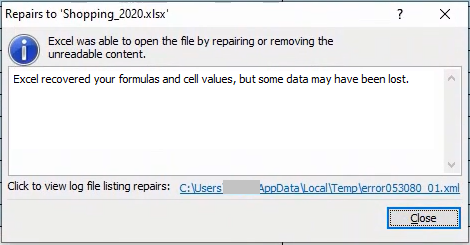
Le message indique clairement que votre fichier Excel peut s’ouvrir, mais les images peuvent être perdues et d’autres incohérences de ce type peuvent apparaître.
Scénario 2: L’erreur est suivie d’un autre message d’erreur, comme “Le fichier est corrompu et ne peut être ouvert”.
Quelle est la cause de l’erreur “Contenu illisible d’Excel”?
Vous pouvez rencontrer l’erreur “Contenu illisible du fichier Excel” en raison de la corruption du fichier Excel complet ou de la corruption de certaines zones (comme le tableau croisé dynamique, les formules, les styles ou d’autres objets) du fichier. Selon Microsoft, il peut être difficile de déterminer la cause profonde de la corruption du fichier Excel. La corruption peut se produire dans différents scénarios, comme une surtension, un problème de réseau, le copier-coller de données corrompues à partir d’un autre fichier, etc.
Lire aussi: Comment récupérer les données d’un fichier Excel 2010 ou 2007 corrompu ou endommagé?
Solutions pour résoudre l’erreur “Excel a trouvé un contenu illisible dans le nom du fichier.xls”.
Il n’existe pas de solution permanente pour corriger l’erreur “Excel a trouvé un contenu illisible”. Mais voici quelques solutions de contournement que vous pouvez essayer pour résoudre l’erreur.
Remarque: Avant d’essayer l’une de ces solutions, exécutez Excel avec des privilèges d’administrateur et essayez d’ouvrir le fichier Excel qui génère l’erreur ” content illisible “. Si cela ne résout pas l’erreur, procédez aux solutions de contournement suivantes.
Palliatif 1 – Essayez d’ouvrir le fichier dans Excel 2003
Parfois, un problème dans la version actuelle d’Excel peut empêcher l’ouverture d’un fichier. Pour résoudre cette erreur, essayez d’ouvrir le fichier problématique dans Excel 2003. Si le fichier s’ouvre, enregistrez les données dans un format de fichier de page Web (.html) et essayez ensuite d’ouvrir le fichier .html dans MS Excel 2010/2007. Les instructions détaillées par étapes sont les suivantes:
- Ouvrez le fichier .xls dans Excel 2003.
- Lorsque le fichier s’ouvre, cliquez sur File > Save.
- – Dans la boîte de dialogue ” Save As “, choisissez Web Page (.html) comme ” Save as type “, puis cliquez sur ” Save “. Ce faisant, vous enregistrerez tout ce qui se trouve dans votre fichier .xls, ouvert avec 2003, au format .html.
- Ouvrez le fichier .html dans Excel 2010/2007. Ensuite, enregistrez le fichier avec l’extension .xlsx avec un nouveau nom pour éviter d’écraser le fichier original.
Maintenant, ouvrez le fichier Excel 2010/2007 et vérifiez si l’erreur est corrigée. Si ce n’est pas le cas, utilisez la solution suivante.
Palliatif 2 – Faites en sorte que le fichier Excel soit en “lecture seule”
Essayez d’ouvrir votre fichier ‘.xlsx’ en le rendant en read-only. Suivez les étapes suivantes:
- Dans Excel, cliquez sur ” File ” (fichier) dans le menu principal..
- Sélectionnez ” Save ” pour un nouveau document ou ” Save As ” pour un document précédemment enregistré dans l’écran qui apparaît..
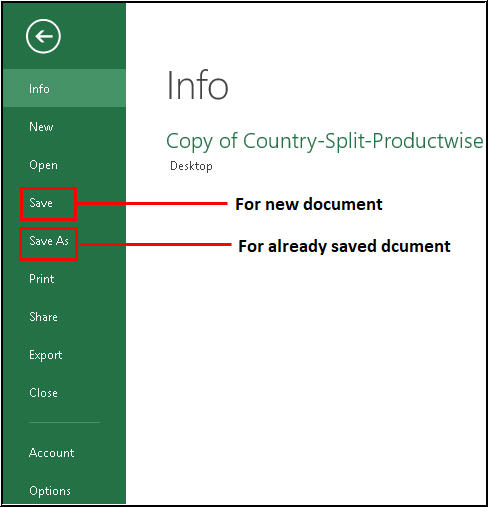
- Dans la boîte de dialogue “Enregistrer sous”, cliquez sur Outils > Options générales.
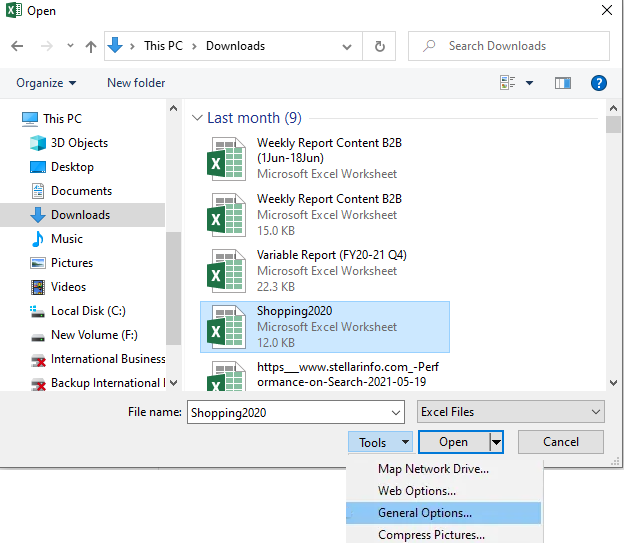
- Cliquez sur la case à cocher “Read-only recommended” pour que le document soit en lecture seule, puis cliquez sur ‘OK’.
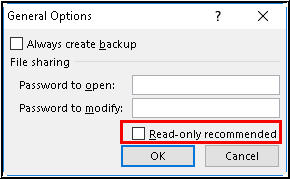
Ouvrez maintenant un nouveau fichier ‘.xlsx’ et copiez tout ce qui se trouve dans le fichier Excel corrompu dans ce nouveau fichier. Enfin, enregistrez ce fichier et essayez de l’ouvrir à nouveau.
Solution 3 – Déplacer le fichier Excel vers un nouveau dossier
Certains utilisateurs ont signalé qu’ils ont pu ouvrir leur fichier Excel, suite à l’erreur “Contenu illisible d’Excel”, en déplaçant simplement le fichier dans un autre dossier et en l’enregistrant sous un nouveau nom. Vous pouvez également déplacer le fichier concerné vers un nouveau dossier et essayer de l’ouvrir. Si cela n’a pas permis de résoudre l’erreur, suivez la solution suivante.
Palliatif 4 – Installer le composant Visual Basic
Parfois, l’installation du composant “Visual Basic” de MS Office 2010 permet de résoudre l’erreur “Excel found unreadable content 2010”. Pour ce faire, suivez les étapes suivantes:
- Allez dans Panneau de configuration > Programmes et sélectionnez Microsoft Office 2010.
- Cliquez sur ” change “, puis sélectionnez ‘Add ou Remove Programs’.
- Ensuite, cliquez sur le signe “plus” situé à côté de Fonctionnalités partagées d’Office..
- Cliquez sur ‘Visual Basic for Applications’. Après cela, cliquez avec le bouton droit de la souris et choisissez ‘Run from My Computer’ et cliquez sur le bouton ” Continue “.
- Redémarrez votre système lorsque ce processus est terminé.
Vérifiez maintenant si le problème a été résolu ou non.
Et après?
Si aucune des solutions de contournement mentionnées ci-dessus ne fonctionne pour vous, utilisez Excel repair software professionnel, tel que Stellar Repair for Excel. Ce logiciel répare les feuilles MS Excel corrompues sans modifier leur contenu et leur formatage d’origine. En outre, il peut réparer un ou plusieurs fichiers Excel (XLS/XLSX) en quelques étapes simples.
Étapes pour réparer un fichier Excel corrompu à l’aide du logiciel Stellar Repair for Excel
- Installer et exécuter le logiciel Stellar Repair for Excel.
- Dans la fenêtre de l’interface principale du logiciel, cliquez sur ‘Browse’ pour sélectionner le fichier corrompu. Si vous ne connaissez pas l’emplacement du fichier Excel corrompu, cliquez sur le bouton ” Search “..
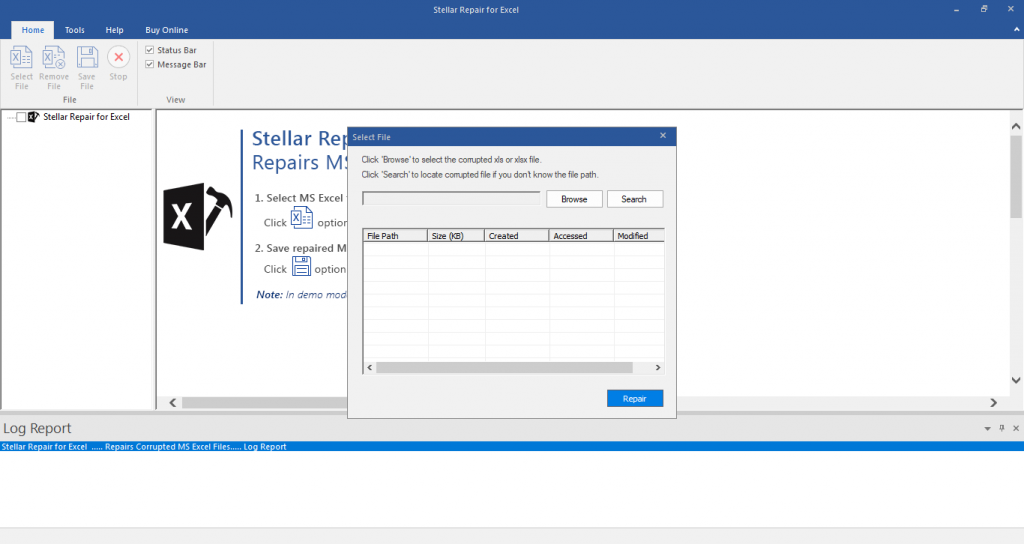
- Cliquez sur le bouton ” Repair ” pour analyser et réparer le fichier sélectionné..
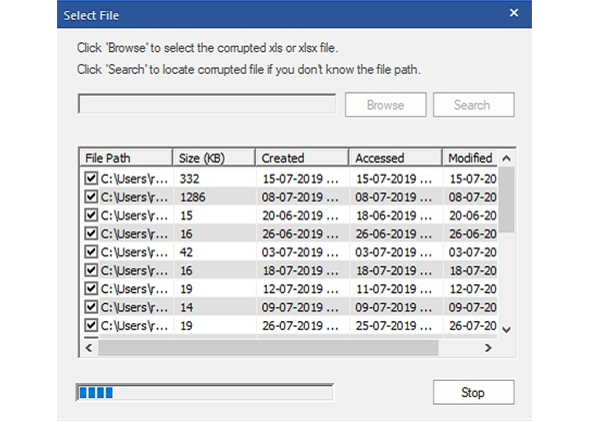
- Une fenêtre d’aperçu s’ouvre avec les données du fichier Excel récupérables. Une fois satisfait du résultat de l’aperçu, cliquez sur le bouton ” Save File ” dans le menu ” File ” pour lancer le processus de réparation.
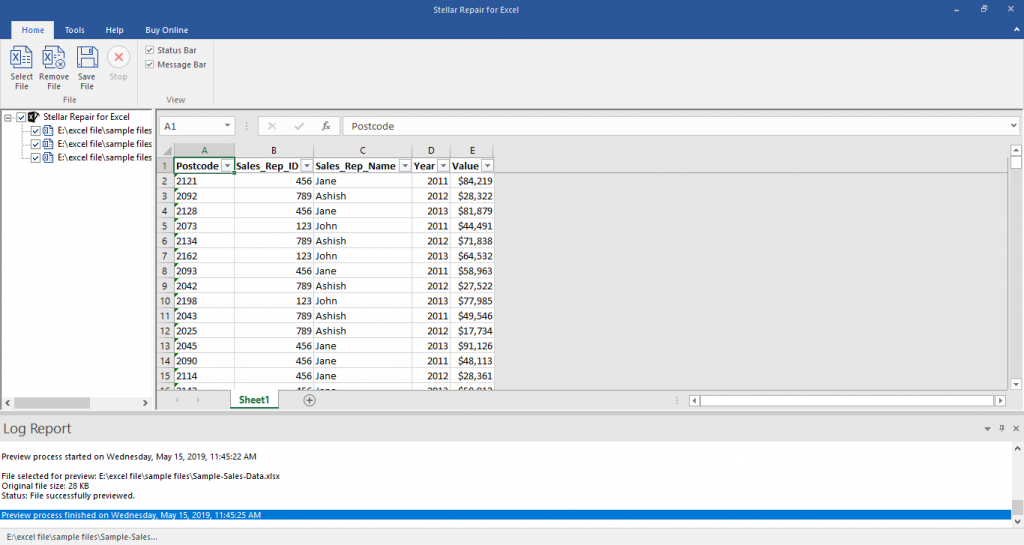
- Sélectionnez la destination pour enregistrer le fichier.
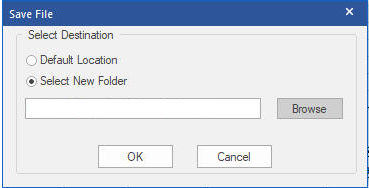
- Cliquez sur “OK” lorsque le message “Repaired file saved successfully” apparaît.
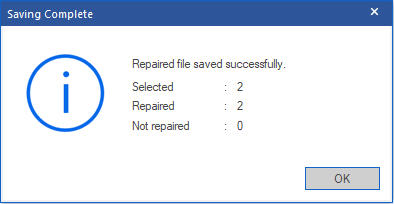
Le fichier Excel réparé sera enregistré à l’emplacement sélectionné.
Foire aux questions
Q. J’ai le même problème. Il est apparu soudainement et seulement pour deux fichiers Excel.
J’ouvre mon fichier sans problème le matin. Je copie-colle de nouvelles données et je les enregistre, comme je l’ai toujours fait auparavant. Maintenant, si je veux rouvrir le fichier, j’obtiens ce message d’erreur:
“ Excel a trouvé un contenu illisible dans ‘TEMP_XXX_2014_03.xls’ (nom de mon fichier). Voulez-vous récupérer le contenu de ce classeur ? Si vous faites confiance à la source de ce classeur, cliquez sur Yes.”
J’ai cliqué sur Yes et un autre message est apparu, “le fichier est réparé, mais certaines données peuvent être perdues”. Lorsque j’ouvre le fichier, certaines données sont effectivement manquantes. Les formules sont perdues. J’ai besoin de restaurer le fichier sans perdre les formules. Veuillez me suggérer ce que je peux faire.
A. Essayez d’utiliser le logiciel Stellar Repair for Excel pour restaurer le fichier et récupérer tous ses composants, notamment les formules, le tableau croisé dynamique, les graphiques, les références de cellule, etc.
Q. Comment puis-je m’assurer que le logiciel de réparation Excel peut aider à récupérer les données de la feuille de calcul?
A. Vous pouvez télécharger la version de démonstration du logiciel Stellar Repair for Excel. La version de démonstration permet de sélectionner un fichier Excel (.xls et .xlsx) corrompu, de le réparer, puis d’afficher un aperçu de toutes les données récupérables.
Was this article helpful?